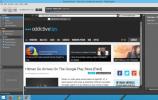Jak udostępniać pliki przez Bluetooth w systemie Linux
Użytkownicy Linuksa często używają Bluetooth do łączenia bezprzewodowych urządzeń peryferyjnych ze swoimi komputerami (słuchawki, myszy, klawiatury, kontrolery gier itp.) Czy wiesz, że możesz również udostępniać pliki przez Bluetooth? To prawda! Protokół Bluetooth jest niezwykle przydatny do bezprzewodowego przesyłania plików, folderów i innych danych.
Włącz Bluetooth
W wielu dystrybucjach Linuksa system Bluetooth nie jest domyślnie włączony. W rezultacie musisz to zrobić ręcznie. Aby ręcznie włączyć Bluetooth, wykonaj następujące czynności.
Krok 1: Biegać lspci (jeśli radio Bluetooth jest wbudowane) lub lsusb (jeśli jest to klucz USB). Przejrzyj monit, aby sprawdzić, czy możesz stwierdzić, czy komputer z systemem Linux automatycznie wykrył radio Bluetooth. Jeśli tak, to dobry znak.
lspci
lub
lsusb
Krok 2: Włącz tryb Bluetooth na urządzeniu, na które planujesz wysyłać pliki do / z. Upewnij się, że jest wykrywalny i znajduje się w trybie skanowania.
Krok 3:Postępuj zgodnie z naszym szczegółowym przewodnikiem, jak włączyć Bluetooth w systemie Linux.
Krok 4: W tym samym przewodniku, którego użyłeś do włączenia Bluetooth w systemie Linux, przewiń w dół i postępuj zgodnie z instrukcjami, aby dowiedzieć się, jak sparować urządzenie Bluetooth z komputerem z systemem Linux.
Jeśli masz problemy z ręcznym skonfigurowaniem Bluetooth w systemie Linux, rozważ zainstalowanie Ubuntu Linux. Ma doskonałą obsługę Bluetooth po wyjęciu z pudełka.
Zakładając, że Bluetooth działa i urządzenie zostało pomyślnie sparowane z komputerem z systemem Linux, przejdź do następnej części tego przewodnika.
Udostępniaj pliki przez Blueman
Każde środowisko pulpitu w systemie Linux obsługuje urządzenia Bluetooth na swój własny sposób. Chociaż każdy komputer z systemem Linux ma swoje aplikacje Bluetooth, zalecamy ignorowanie ich na korzyść Bluemana. Powód? Jest łatwiejszy w użyciu, bardziej niezawodny i bez problemu integruje się z każdym głównym środowiskiem Linuxa.
Aby zainstalować aplikację Blueman na komputerze z systemem Linux, otwórz okno terminala i postępuj zgodnie z instrukcjami wiersza polecenia, które odpowiadają używanemu systemowi Linux.
Ubuntu
W systemie Ubuntu może być konieczne włączenie repozytorium oprogramowania Ubuntu Universe przed zainstalowaniem pakietu Blueman. Aby włączyć „Wszechświat”, wykonaj następujące czynności add-apt-repository Komenda.
sudo add-apt-repository Universe
Po skonfigurowaniu Wszechświata uruchom aktualizacja Komenda.
aktualizacja sudo apt
Na koniec zainstaluj Blueman na Ubuntu.
sudo apt install blueman
Debian
Debian przenosi aplikację Blueman w repozytorium oprogramowania „Main”. Aby go zainstalować, użyj Apt-get polecenie poniżej.
sudo apt-get install blueman
Arch Linux
Arch Linux przenosi aplikację Blueman w swoim repozytorium oprogramowania „Community”. Aby zainstalować, upewnij się, że skonfigurowano „Społeczność” /etc/pacman.conf. Następnie użyj Pacman polecenie poniżej, aby to działało.
sudo pacman -S blueman
Fedora
Fedora ma Bluemana w repozytoriach oprogramowania „Fedora i386” i „Fedora x86_64”. Aby zainstalować aplikację w systemie, skorzystaj z następujących opcji Dnf Komenda.
sudo dnf zainstaluj blueman
OpenSUSE
W systemie OpenSUSE aplikacja Blueman jest przechowywana w repozytorium oprogramowania „OpenSUSE Oss All”. Aby go zainstalować, upewnij się, że masz włączone repozytorium oprogramowania. Następnie użyj następujących Zypper polecenie w oknie terminala.
sudo zypper zainstaluj blueman
Po zainstalowaniu aplikacji Blueman otwórz aplikację, naciskając Alt + F2 na klawiaturze i wpisując następujące polecenie w oknie uruchamiania.
niebieski mężczyzna
Udostępniaj pliki przez Bluetooth
W aplikacji Blueman poszukaj urządzenia Bluetooth, z którym chcesz udostępniać pliki, i kliknij je prawym przyciskiem myszy. Następnie poszukaj w menu prawym przyciskiem myszy „Wyślij plik” i wybierz go myszką.

Po kliknięciu opcji „Wyślij plik” na komputerze z systemem Linux otworzy się okno przeglądarki. Za pomocą okna przeglądarki zlokalizuj plik, który chcesz udostępnić, i wybierz z menu opcję „OK”.

Po wybraniu opcji „OK” aplikacja Blueman rozpocznie transfer. Musisz teraz przejść do urządzenia Bluetooth odbierającego plik i zaakceptować go. Niedługo potem Blueman wyśle plik.

Inne sposoby udostępniania plików w systemie Linux
Przesyłanie danych przez Bluetooth jest bardzo przydatne, ponieważ większość urządzeń obsługuje protokół. Jeśli jednak przejrzałeś ten samouczek i okazało się, że przesyłanie danych przez protokół Bluetooth nie jest dla Ciebie, oto kilka metod przesyłania plików, których możesz użyć w systemie Linux.
Alternatywa 1 - NitroShare

Nitroshare to przydatna aplikacja dla systemów Linux, Mac i Windows, z której użytkownicy mogą szybko wysyłać pliki przez sieć. Po zainstalowaniu Nitroshare i uruchomieniu go na komputerze, każda osoba korzystająca z aplikacji automatycznie Cię wykryje. Stamtąd łatwo wysyłać dane jednym lub dwoma kliknięciami.
Aby zdobyć Nitroshare i nauczyć się z niego korzystać, sprawdź ten przewodnik. W nim omówimy, jak zainstalować Nitroshare w systemie Linux, jak przesyłać pliki i wiele więcej!
Alternatywa 2 - Transporter

Transporter to kolejna doskonała aplikacja do przesyłania bezprzewodowego dla systemu Linux. Niestety, nie jest wieloplatformowy, jak Nitroshare, ale mimo to, jeśli używasz tylko Linuksa, jest znakomity. Kiedy go otworzysz, przeciągnij plik do, a Transporter wygeneruje kod. Następnie możesz przekazać ten kod każdemu (w sieci), a plik zostanie wysłany bez żadnych problemów.
Jeśli chcesz używać Transportera do wysyłania plików, sprawdź nasz przewodnik na ten temat, ponieważ omawiamy sposób instalowania programu i używania go do przesyłania danych!
Poszukiwanie
Najnowsze Posty
Jak zapobiec zmianie rozdzielczości monitora w systemie Windows w systemie Linux
Dużo Gry dla systemu Windows, jeśli są uruchomione w systemie Linux...
Jak zmienić diodę LED myszy Logitech z serii G w systemie Linux
Niektóre z serii myszy Logitech do gier mają diody LED RGB, które u...
Nightingale: Media Player z szeroką gamą rozszerzeń innych firm
Istnieje mnóstwo programów, które można wykorzystać do zarządzania ...